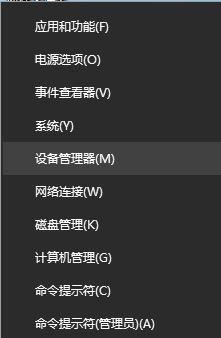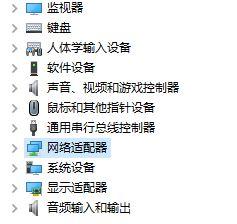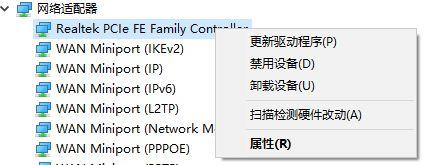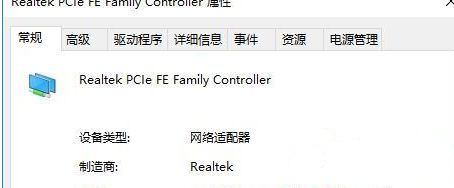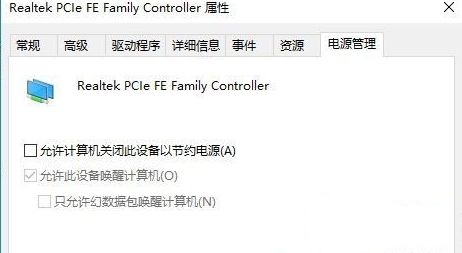Win10怎么设置休眠不断网?
2022-03-12
系统教程
来自:
未知